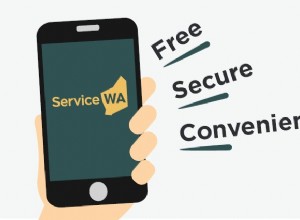لم تعد حالات مثل تسرب البيانات ، وسرقة الهوية ، والقرصنة على الحساب ، وما إلى ذلك ، حالة شاذة. لذا فإن تدابير أمان المستخدم مثل المصادقة الثنائية (2FA) تعد خطة حكيمة. ربما لهذا السبب قفزت Apple إلى العربة ودمجت المصادقة الثنائية في macOS Monterey و iOS 15 و iPadOS 15.
كجزء من مدير كلمات المرور المدمج في Apple ، iCloud Keychain ، فإن ميزة 2FA لها العديد من الفوائد. ولكن قبل الانتقال إلى كيفية إعداد المصادقة ذات العاملين في macOS Monterey ، دعنا أولاً نفهم المزيد عنها.
- ما المقصود بالوثيقة 2FA ، ولماذا يجب استخدامها على أجهزة Mac؟
- كيفية إعداد المصادقة ذات العاملين في macOS Monterey
- تسجيل الدخول باستخدام المصادقة ذات العاملين على نظام Mac
- كيفية حذف المصادقة ذات العاملين على نظام التشغيل Mac
ما المقصود بالخلطة 2FA ، ولماذا يجب استخدامها على جهاز Mac؟
المصادقة ذات العاملين هي رمز تحقق مثل OTPs تستخدم جنبًا إلى جنب مع كلمات المرور لإضافة طبقة إضافية من المصداقية إلى عملية تسجيل الدخول الخاصة بك. ضع في اعتبارك هذا على أنه مجموعة إضافية من الأقفال التي تمنع الأطراف الخبيثة من الوصول إلى حساباتك وبياناتك بداخلها.
وربما ليس لكل حساب ، ولكن في يومنا هذا وفي عصرنا ، من الحكمة تأمين حساباتك المهمة والسرية بمصادقة ثنائية. يمكنك إنشاء الرمز المذكور عبر تطبيقات إدارة كلمات المرور أو الأجهزة الخارجية.
والآن ، مع macOS Monterey ، يمكنك إنشاء رموز ثنائية وتسجيل الدخول إلى مواقع الويب والتطبيقات والخدمات باستخدام iCloud Keychain (ميزة كلمات المرور).
ومن المثير للاهتمام ، أن الميزة تتم مزامنتها عبر الأجهزة ، ويمكنك استخدام أكواد من Mac على iPhone والعكس بالعكس. بالإضافة إلى ذلك ، إذا كنت تستخدم Safari ، فلن تضطر حتى إلى نسخ الرمز ولصقه ؛ الملء التلقائي يعتني بذلك.
كيفية إعداد المصادقة ذات العاملين في macOS Monterey
أنا أستخدم موقع Twitter على الويب كمثال لشرح كيفية إعداد المصادقة ذات العاملين في Mac. وبينما تظل المباني العامة كما هي ، قد تختلف الطريقة قليلاً اعتمادًا على موقع الويب أو التطبيق أو الإعداد.
- قم بتشغيل Twitter web ، وانتقل إلى إعداد 2FA ؛ عادة ما يتبع الإعدادات → الأمان → المصادقة الثنائية .
- حدد تطبيق المصادقة من الخيارات المتاحة واتبع التعليمات التي تظهر على الشاشة حتى تحصل على رمز الاستجابة السريعة.
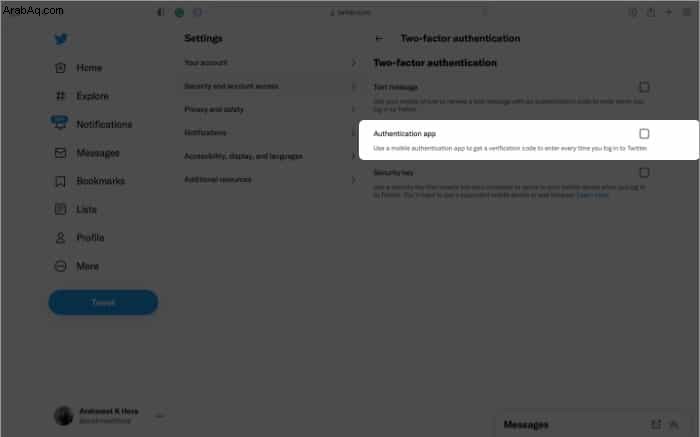
- إعداد سريع - في نافذة رمز الاستجابة السريعة ، انقر ثانويًا أو تحكم + انقر فوق رمز الاستجابة السريعة ، وحدد إعداد رمز التحقق ، واتبع التعليمات التي تظهر على الشاشة. إذا لم يكن هذا الخيار متاحًا ، فتحقق من الخطوة التالية.
- الإعداد اليدوي - انقر على Can't Scan a QR Code ثم انسخ الكود الذي يظهر.
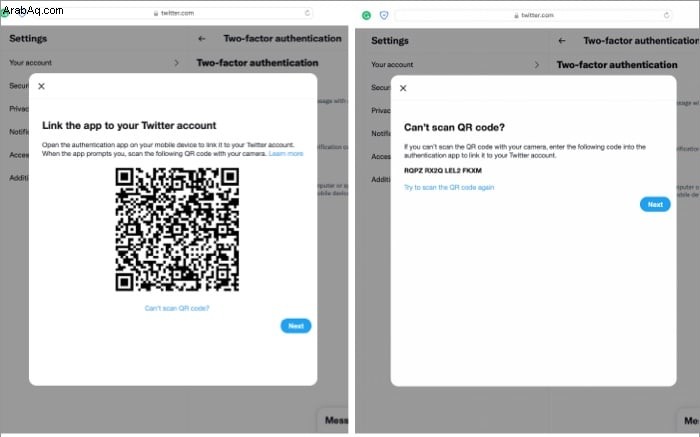
- الآن ، انقر على شعار Apple من أعلى ← تفضيلات النظام → كلمات المرور ← أدخل كلمة مرور الجهاز.
- ابحث وحدد معلومات تسجيل الدخول إلى موقع الويب أو أنشئ معلومات تسجيل دخول جديدة.
- انقر فوق تعديل .
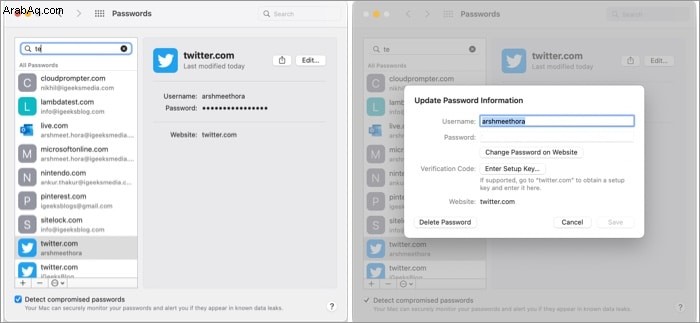
- انقر على إدخال مفتاح الإعداد بجوار رمز التحقق.
- الصق الشفرة هنا وانقر على موافق .
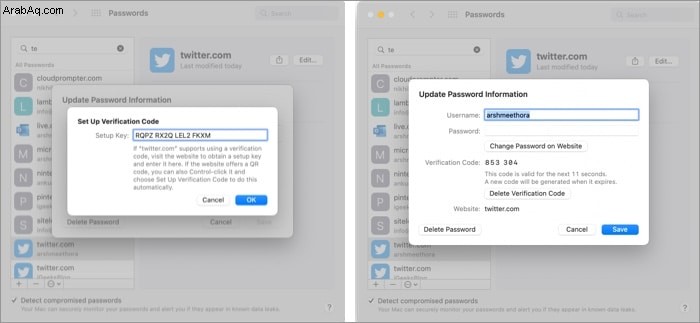
- الآن سيبدأ منشئ رمز مدته 30 ثانية ؛ انقر فوق حفظ للعودة للنافذة الرئيسية.
- انسخ الرمز الحالي وارجع إلى موقع الويب وانقر على التالي في نافذة رمز التحقق.
- أدخل الرمز المكون من ستة أرقام هنا وانقر على تحقق .
- بمجرد التحقق ، سترى رمزًا احتياطيًا ؛ اكتبها في مكان آمن.
ملاحظة : لا تدعم جميع التطبيقات ومواقع الويب والخدمات المصادقة ذات العاملين من Mac. على سبيل المثال ، حتى وقت الكتابة ، لا يمكنك تمكين تطبيق مصادقة لشبكة Instagram على الويب ؛ الميزة مقصورة على أجهزة الجوال.
تسجيل الدخول باستخدام المصادقة ذات العاملين على Mac
إذا كنت تستخدم Safari ، فسيقوم تطبيق iCloud Keychain بملء رمز التحقق تلقائيًا ، تمامًا مثل كلمات المرور والنماذج وتفاصيل بطاقة الائتمان.
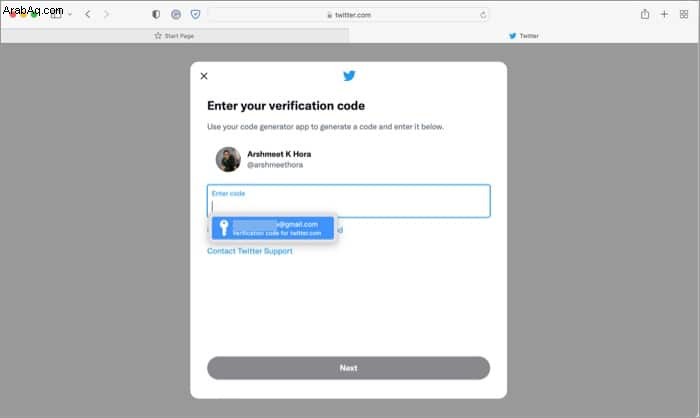
ملاحظة :إذا كان لديك جهاز Mac مع معرف اللمس ، امسح إصبعك لإدخال الرمز تلقائيًا وتمكين المصادقة الثنائية.
وإذا كنت تستخدم أي متصفح أو تطبيق أو خدمة أخرى ، فسيتعين عليك جلب الرمز يدويًا.
- انقر على شعار Apple → حدد تفضيلات النظام → كلمات المرور .
- أدخل كلمة مرور جهازك .
- ابحث وحدد تسجيل الدخول إلى موقع الويب / التطبيق / الخدمة.
سترى رمز 30 ثانية على شاشة التفاصيل. - انسخ الرمز والصقه في الموقع المطلوب وتابع تسجيل الدخول.
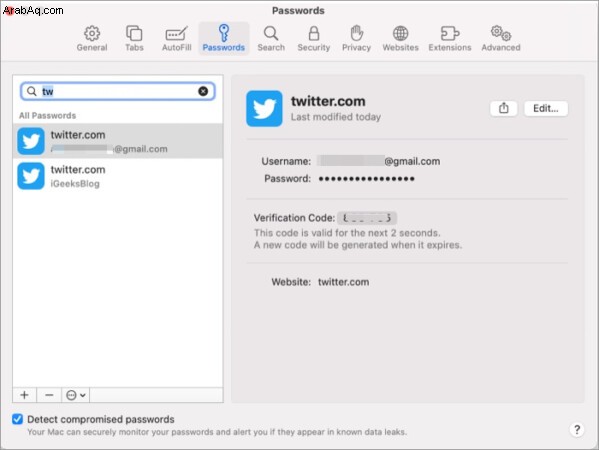
كيفية حذف المصادقة ذات العاملين على Mac
قبل تعطيل المصادقة ذات العاملين على نظام التشغيل Mac ، يجب تعطيلها من موقع الويب أو التطبيق أو الخدمة من الإعدادات → الأمان → المصادقة الثنائية الجزء؛ هذا يحميك من أن يتم قفل حسابك.
- انتقل إلى تفضيلات النظام → كلمات المرور وأدخل كلمة مرور جهازك.
- ابحث وحدد بيانات اعتماد تسجيل الدخول .
- انقر فوق تعديل .
- هنا ، حدد حذف رمز التحقق .
- في النافذة المنبثقة ، انقر على حذف رمز التحقق مرة أخرى لتأكيد الإجراء.
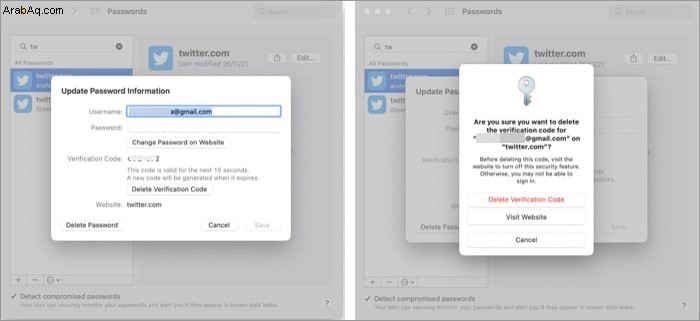
وهكذا يتم ذلك!
بينما يعد إعداد رمز المصادقة الثنائية على macOS Monterey أمرًا صعبًا بعض الشيء ، إلا أنه سيجعل عملية تسجيل الدخول الخاصة بك أكثر سلاسة وأمانًا. علاوة على ذلك ، بمجرد أن تتعطل ، لن تستغرق العملية برمتها أكثر من دقيقة.
إذا كان لديك أي استفسارات أو أسئلة أو اقتراحات ، فاستخدم قسم التعليقات أدناه لمشاركتها معي. وإذا كنت ترغب في الاستمتاع ببعض ميزات macOS Monterey الرائعة ، فانتقل إلى هذه المقالات مرة واحدة.
- 16 أفضل ميزات macOS 12 المخفية في Monterey لتجربتها على جهاز Mac الخاص بك
- كيفية تمكين Night Shift Mode على نظام Mac الذي يعمل بنظام macOS Monterey
- كيفية استخدام Live Text على نظام Mac الذي يعمل بنظام macOS Monterey
- كيفية إصلاح iMessage لا يعمل على نظام Mac